先决条件,需要装好JDK。 一、下载、安装。 cd /opt wget http://www.xchinagroup.top/softdown/centos7/13_elk/elasticsearch-6.6.0.tar.gz tar zxvf elasticsearch-6.6.0.tar.gz -C /usr/local/ 二、配置elasticsearch vim /usr/local/elasticsearch-6.6.0/config/elasticsearch.yml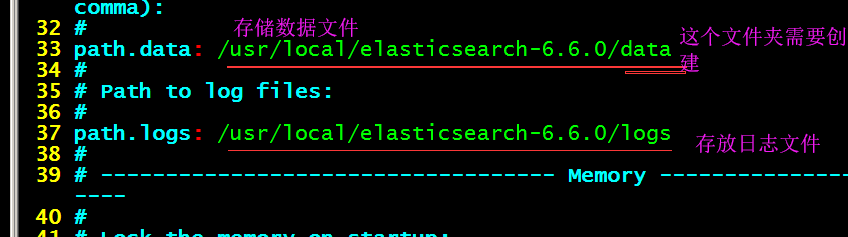
保存退出。 JVM的内存限制更改 jvm.options ( 根据你自己的服务器配置来更改大小 ) vim /usr/local/elasticsearch-6.6.0/config/jvm.options

三、elasticsearch的启动配置 Elasticsearch 的启动不能用root,只能用普通用户启动。 useradd -s /sbin/nologin elk chown elk:elk -R /usr/local/elasticsearch-6.6.0/ 切换到elk用户 su - elk -s /bin/bash #因为elk用户不能登录,所以切换的时候要指定bash /usr/local/elasticsearch-6.6.0/bin/elasticsearch -d 要在elk用户shell下执行
查看日志: tail -fn 120 /usr/local/elasticsearch-6.6.0/logs/elasticsearch.log
查看监听端口
四、观察kibana 打开kibana 网页,输入用户名和密码。
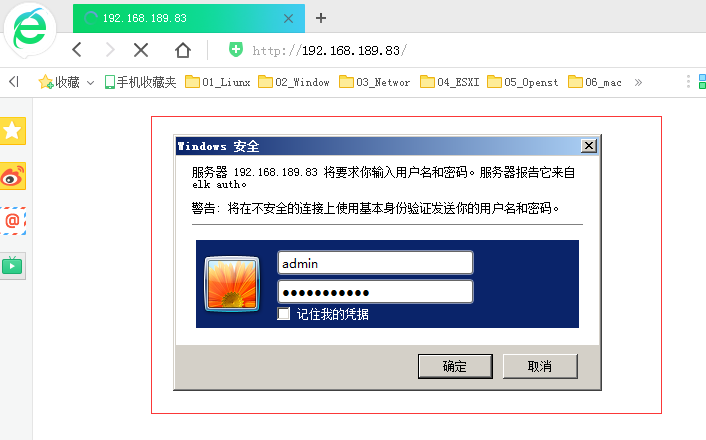
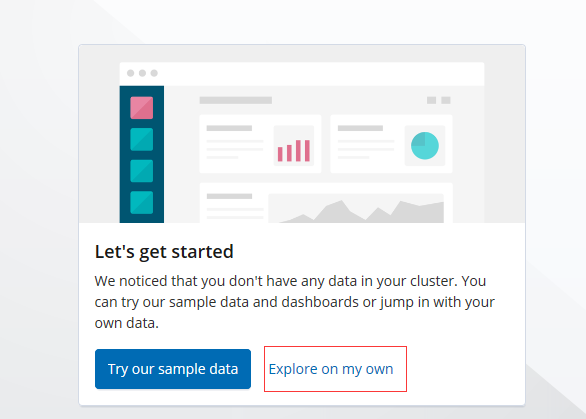
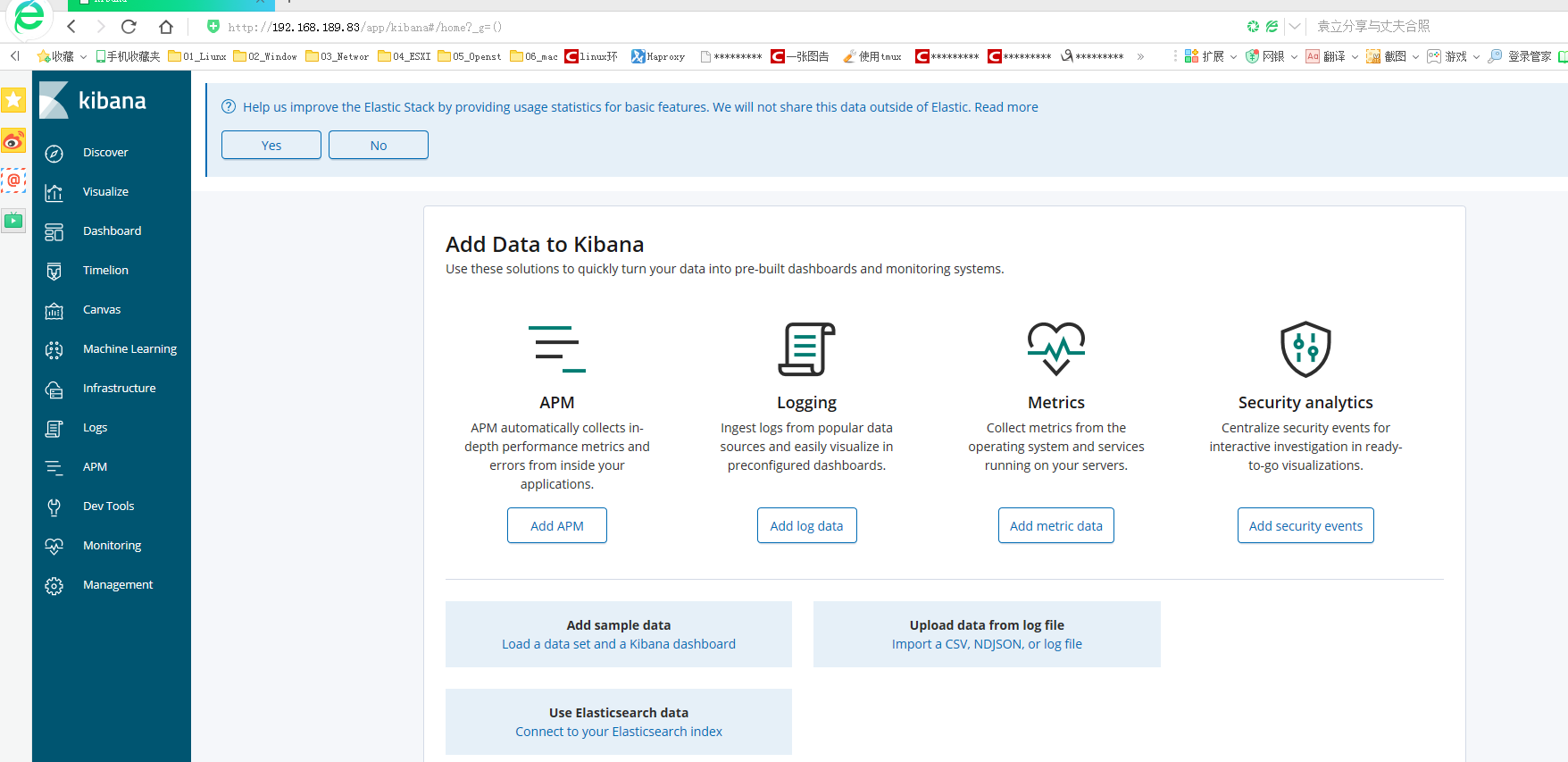
设置kibana nginx elasticsearch 开机启动 chmod +x /etc/rc.local nohup /usr/local/kibana-6.6.0/bin/kibana >/tmp/kibana.log 2>/tmp/kibana.log & #后台启动 /usr/local/nginx/sbin/nginx /usr/bin/su - elk -s /bin/bash -c "/usr/local/elasticsearch-6.6.0/bin/elasticsearch -d"
++++++++++++++++++++++++++++++++++++++++++++++ Elasticsearch 启动注意: Elastricsearch 如果启动在127.0.0.1的话,可以启动成功 Elasticsearch如果要跨机器通讯,需要监听在真实网卡上 监听在真实网卡需要调整系统参数才能正常启动。 vim /usr/local/elasticsearch-6.6.0/config/elasticsearch.yml
启动elasticsearch(如果你的elasticsearch已经启动,先kill 掉,再启动,如果没有启动,直接运行启动命令。) /usr/local/elasticsearch-6.6.0/bin/elasticsearch -d 要在elk用户shell下执行
查看日志: tail -f /usr/local/elasticsearch-6.6.0/logs/elasticsearch.log
【1】、max file descriptors [4096]
查出来和报错的提示,不太准确,只需要改成系统要求的。 vim /etc/security/limits.conf
保存退出。需要退出shell,重新登录,才生效。 【2】、ulimit -a
需要退出shell,重新登录,才生效。 vim /etc/security/limits.d/20-nproc.conf
保存退出。 【3】、sysctl -a |grep max_map_count
vim /etc/sysctl.conf
保存退出。 sysctl -p 前面两个系统参数修改完后,需要退出当前的shell,重新登录,才会生效。 再次切换到elk 启动elasticsearch

++++++++++++++++++++ Elasticsearch监听网卡建议: 如果学习,建议监听在127.0.0.1 如果是云服务器,一定要把9200和9300公网入口在安全组限制一下 自建机房的话,建议监听在内网网卡,监听在公网容易被入侵。 ++++++++++++++++++++++++++++++++++++++++ ★★★★★★ 如果你的elasticsearch.yml 中的监听在内网IP
那么你的kibana 的配置文件中:
本次实验,elasticsearch 监听设置是在内网IP 192.168.189.183